Comment Graver M4V sur DVD ? Voici les 3 meilleures méthodes que vous devriez connaître
Lorsque vous avez acheté un film sur iTunes, comment graver M4V sur DVD en tant que sauvegarde ? M4V est un fichier vidéo MPEG-4 utilisé pour encoder des vidéos dans l'iTunes Store avec protection DRM. C'est la raison pour laquelle vous ne pouvez pas choisir de convertisseur M4V vers DVD pour graver un disque DVD. Apprenez-en plus sur les 3 méthodes fréquemment utilisées et choisissez celle qui vous convient selon vos besoins.
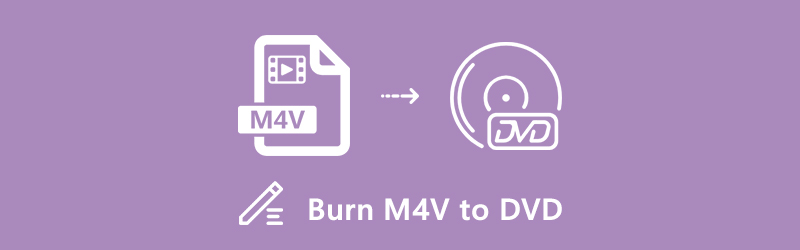
Partie 1: La meilleure méthode pour graver iTunes M4V sur DVD
Afin d'obtenir une méthode pratique pour graver iTunes M4V sur DVD, éditer les vidéos DVD ou même personnaliser le menu DVD, Vidmore DVD Créateur est l'un des meilleurs logiciels de gravure pour créer des DVD et Blu-ray avec différentes normes. De plus, il vous permet de créer des DVD à partir de n'importe quelle vidéo, y compris les fichiers M4V d'iTunes.
- Graver facilement M4V en tous types de disques DVD et même en fichiers ISO.
- Fonctions d'édition vidéo avancées pour éditer des vidéos, améliorer la qualité et plus encore.
- Personnaliser le DVD avec les modèles de menu DVD, le fond et la musique.
- Des outils puissants pour créer un chapitre, ajouter un sous-titre, choisirla norme TV, etc.
Étape 1: Téléchargez et installez le créateur de M4V to DVD, vous pouvez lancer le programme sur votre ordinateur. Insérez un DVD ou un disque Blu-ray vierge dans le lecteur de DVD si vous souhaitez graver M4V sur un disque DVD. Bien sûr, vous pouvez également créer un fichier ISO en tant que sauvegarde.
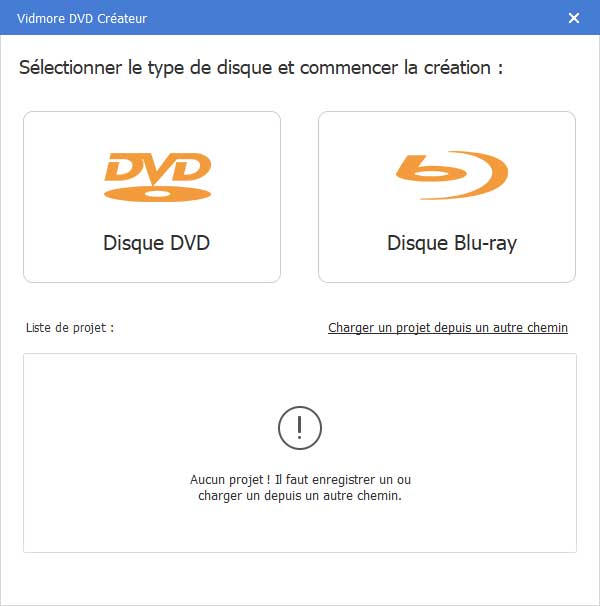
Étape 2: Cliquez sur Ajouter Fichier(s) Média pour charger les fichiers M4V dans le programme. Bien sûr, vous pouvez cliquer sur Plus d'outils pour éditer la vidéo, l'audio ou même les sous-titres.
Il existe également des fonctionnalités pour personnaliser un chapitre. Après cela, vous pouvez cliquer sur Suivant pour continuer.
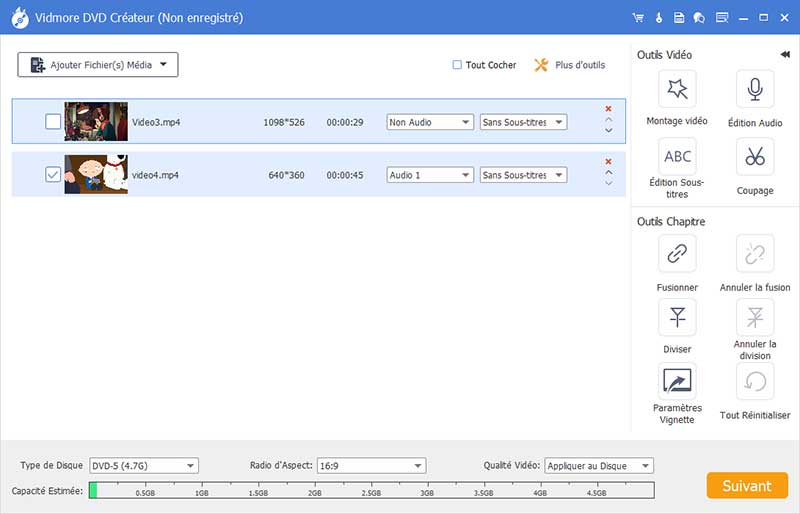
Étape 3: Après cela, vous pouvez sélectionner le modèle de menu par défaut ou personnaliser le modèle pour ajuster le bouton ou le titre de votre fichier DVD.
Il vous permet également de sélectionner un fichier de musique de fond, de modifier l'arrière-plan ou de modifier le menu du disque DVD en quelques clics.
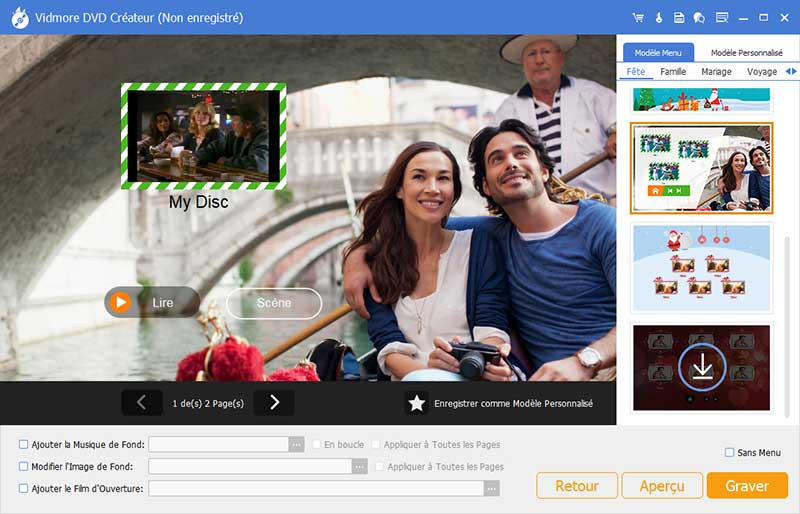
Étape 4: Prévisualisez simplement la vidéo dans le programme. Si vous êtes satisfait du DVD, vous pouvez cliquer sur le bouton Graver pour graver des vidéos M4V sur un disque DVD avec une destination, définir des paramètres de gravure et sélectionner le mode de lecture. Cliquez sur le bouton Commencer pour obtenir la gravure de la vidéo.
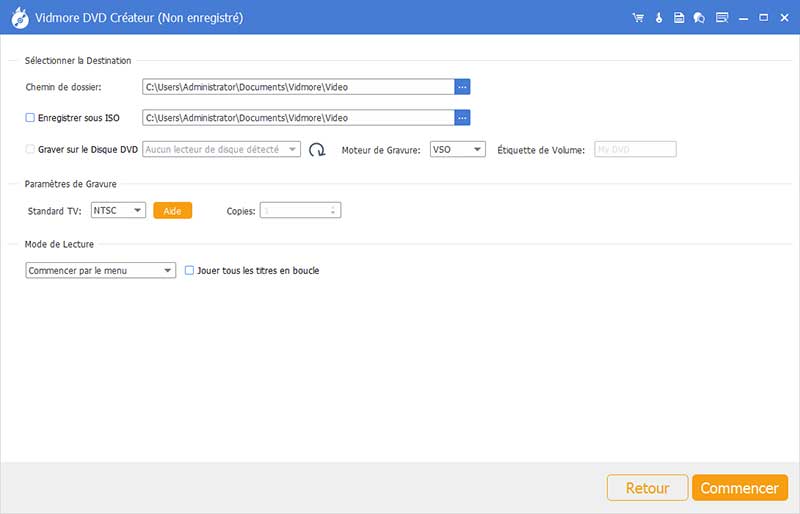
Vous pouvez également être intéressé par augmenter le son d'une vidéo MP4 et mettre des musique sur une vidéo MP4.
Partie 2: Comment graver M4V sur DVD en ligne
Vous avez juste besoin de sauvegarder un fichier M4V ? Le convertisseur M4V en DVD en ligne pourrait être une solution simple pour transcoder la vidéo M4V. ZAMZAR fournit la conversion de fichiers en ligne, y compris la conversion et la sauvegarde de M4V en DVD sans aucune protection DRM.
Étape 1: Lorsque vous accédez au convertisseur M4V en DVD en ligne, vous pouvez cliquer sur le vert Ajouter des fichiers pour charger le fichier M4V, ou appuyez sur l'option de sélection de lien pour charger le fichier souhaité.
Étape 2: Cliquez sur le menu Convertir en pour choisir DVD dans la liste déroulante. Il manque des différents paramètres audio et vidéo pour convertir les fichiers DVD en ligne.
Étape 3: Après cela, vous pouvez cliquer sur le bouton Convertir maintenant pour convertir le fichier M4V en fichier DVD. Vérifiez la courriel une fois terminé et entrez l'adresse e-mail pour obtenir le fichier via votre adresse e-mail.
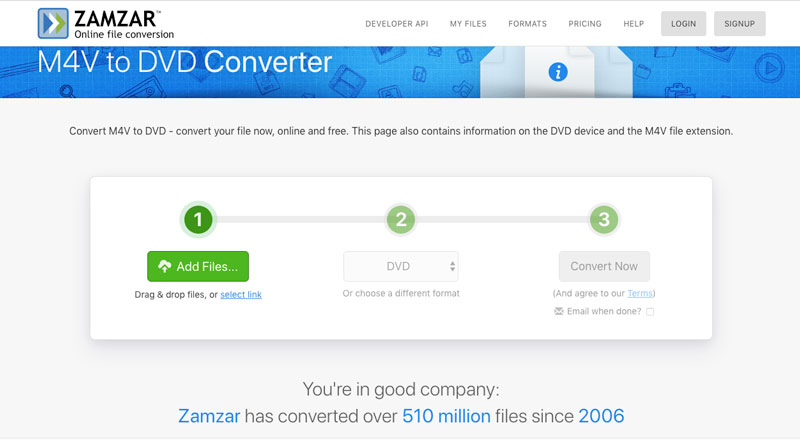
Partie 3: Comment graver M4V sur DVD gratuitement
Pour graver gratuitement M4V sur DVD sur Mac, HandBrake est un graveur de DVD open source que vous pouvez prendre en considération. Il ne gère que les fichiers M4V gratuits DMR sans plugins tiers. De plus, il peut être difficile d'installer le programme sur votre MacBook.
Étape 1: Accédez au site Web de Handbrake et téléchargez le programme sur votre MacBook. Après cela, vous pouvez lancer le convertisseur M4V en DVD sur le Dock. Assurez-vous que le lecteur de DVD est disponible avec un disque approprié.
Étape 2: Sélectionnez l'option La source après avoir modifié les paramètres et inséré le DVD dans le tiroir du disque. Sélectionnez l'option pour utiliser un DVD ou un fichier vidéo dans le coin supérieur gauche de l'interface.
Étape 3: Une fois que vous avez sélectionné les fichiers M4V souhaités, ou vous pouvez simplement parcourir pour localiser le fichier M4V sur votre MacBook, puis cliquez sur l'icône Nouveau pour commencer à graver M4V sur DVD en conséquence.
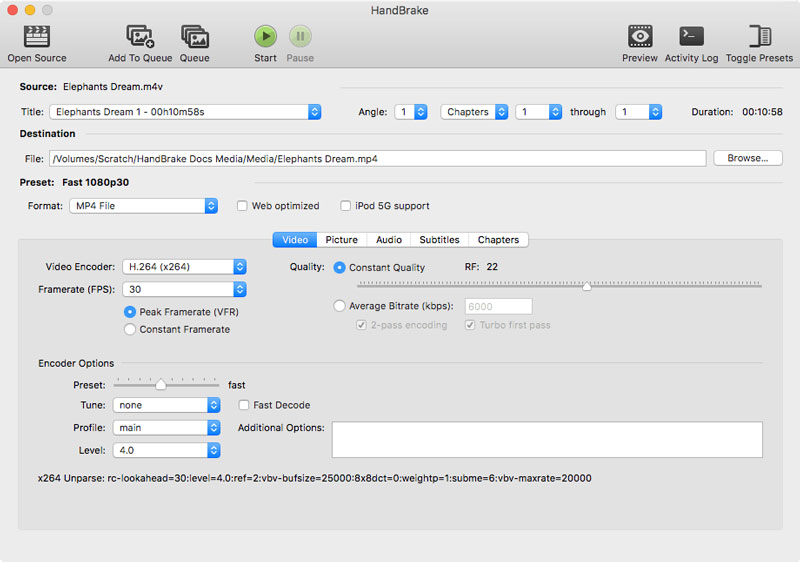
Partie 4: FAQ sur la conversion de M4V en DVD
1. Qu'est-ce que M4V ?
M4V est un conteneur de fichiers développé par Apple, également connu sous le nom de format de fichier iTunes. Lorsque vous achetez des films sur iTunes, vous obtenez le fichier M4V. Par rapport au fichier MP4, M4V est éventuellement protégé par une protection contre la copie DRM, qui est jouable sur un appareil autorisé uniquement. C'est la raison pour laquelle vous avez besoin du graveur professionnel M4V to DVD pour faire un DVD de sauvegarde.
2. Pouvez-vous convertir M4V en DVD en ligne ?
Bien sûr, vous ne pouvez pas convertir des fichiers M4V en DVD en ligne sans lecteur de DVD. Habituellement, le convertisseur de DVD en ligne convertit uniquement le fichier M4V en un fichier MPG. Lorsque vous devez graver la vidéo sur un disque DVD, vous avez toujours besoin de graveurs de DVD pour convertir le fichier MPG en DVD.
3. Comment convertir M4V en DVD sur le dernier MacBook ?
Comme le dernier MacBook ne possède pas de lecteur de DVD, vous devez utiliser le pilote DVD externe pour graver M4V sur DVD à la place, comme Apple USB SuperDrive. Si vous n'avez besoin que d'une copie de M4V, vous pouvez simplement utiliser l'utilitaire de disque pour graver des images sur DVD comme solution alternative.
Conclusion
Que devez-vous faire pour graver M4V sur DVD ? Si vous avez juste besoin de transformer M4V en un format compatible DVD, vous pouvez utiliser le logiciel gratuit M4V en DVD pour convertir le fichier. Le HandBrake est une autre méthode pour convertir les fichiers M4V sans DRM. Lorsque vous devez graver un M4V acheté sur iTunes sur un disque DVD, Vidmore DVD Créateur est la solution la plus recommandée.
 Convertisseur DVD en iPhone
Convertisseur DVD en iPhone Convertisseur DVD en MOV
Convertisseur DVD en MOV Extraire un DVD sur un ordinateur
Extraire un DVD sur un ordinateur